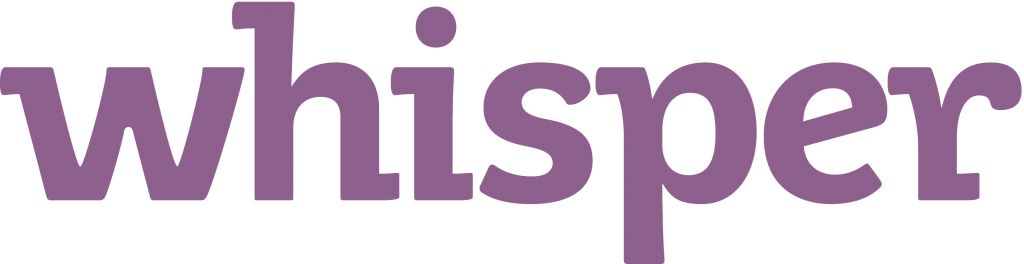Οι ειδοποιήσεις είναι ένας πολύ καλός τρόπος για να ενημερώνεστε για όσα συμβαίνουν στον κόσμο. Ωστόσο, υπάρχει χρόνος και τόπος για τα πάντα - μερικές φορές, θέλετε τα πράγματα να είναι ήσυχα και αδιάκοπα. Για να το κάνετε αυτό, μπορείτε να απενεργοποιήσετε τις ειδοποιήσεις στα Windows 10 και να απολαύσετε λίγη ηρεμία.

(Πηγή: Freepik )
Απενεργοποίηση / Απενεργοποίηση / Σίγαση ειδοποιήσεων στα Windows 10
Υπάρχουν πολλοί τρόποι για να απενεργοποιήσετε πλήρως τις ειδοποιήσεις στα Windows 10 ή ανά εφαρμογή. Σε αυτό το άρθρο, θα σας δείξουμε όλα τα απαραίτητα βήματα με λεπτομερείς οδηγίες.
Υπόδειξη : Εάν θεωρήσατε χρήσιμο το άρθρο μας, φροντίστε να επιστρέψετε σε εμάς και να εξερευνήσετε τι έχει να προσφέρει το Κέντρο βοήθειας!
Μέθοδος 1. Πώς να απενεργοποιήσετε όλες τις ειδοποιήσεις στα Windows 10

Αυτή η μέθοδος απενεργοποιεί πλήρως όλες τις μορφές των ειδοποιήσεων των Windows 10 έως ότου τις ενεργοποιήσετε ξανά. Χρησιμοποιείται από άτομα που επιθυμούν να σταματήσουν εντελώς να λαμβάνουν ειδοποιήσεις από εφαρμογές και άλλους αποστολείς.
- Κάνε κλικ στο Αρχή μενού στη γραμμή εργασιών σας. Αυτό το εικονίδιο φέρει το λογότυπο των Windows 10. Εάν δεν είστε εξοικειωμένοι με τη διεπαφή των Windows 10, σας συνιστούμε να διαβάσετε το Πώς να ξεκινήσετε με τα Windows 10 άρθρο στον ιστότοπό μας.
- Επίλεξε το Ρυθμίσεις εικονίδιο, που υποδεικνύεται με γρανάζι. Εναλλακτικά, μπορείτε να χρησιμοποιήσετε το Παράθυρα + Εγώ συντόμευση πληκτρολογίου για γρήγορη πρόσβαση σε αυτήν την εφαρμογή.
- Κάνε κλικ στο Σύστημα πλακάκι.
- Μετάβαση στο Ειδοποιήσεις και ενέργειες καρτέλα στην αριστερή πλευρά του πίνακα.
- Για να απενεργοποιήσετε τις ειδοποιήσεις των Windows 10, ορίστε το Λάβετε ειδοποιήσεις από εφαρμογές και άλλους αποστολείς μεταβάλλω μακριά από . Μετά από αυτό, δεν θα πρέπει να βλέπετε πλέον ειδοποιήσεις από εφαρμογές και άλλους αποστολείς.
- Εάν θέλετε να ενεργοποιήσετε ξανά τις ειδοποιήσεις σας, απλώς κάντε κλικ ξανά στην εναλλαγή και βεβαιωθείτε ότι έχει ρυθμιστεί σε επί . Θα αρχίσετε να λαμβάνετε ξανά ειδοποιήσεις.
Μέθοδος 2. Τρόπος απενεργοποίησης μεμονωμένων ειδοποιήσεων εφαρμογών στα Windows 10

Εάν θέλετε να σταματήσετε να λαμβάνετε ειδοποιήσεις από μια συγκεκριμένη εφαρμογή, μπορείτε να χρησιμοποιήσετε την παρακάτω μέθοδο για να απενεργοποιήσετε την ικανότητά της να σας ειδοποιεί. Η παρακολούθηση αυτής της μεθόδου δεν θα σταματήσει εντελώς όλες τις ειδοποιήσεις και, αντίθετα, σας επιτρέπει να διαλέξετε και να επιλέξετε από ποιες πηγές θέλετε να λαμβάνετε.
Λάβετε υπόψη ότι αυτή η μέθοδος λειτουργεί μόνο για εφαρμογές και αποστολείς που χρησιμοποιούν την παραδοσιακή λειτουργία ειδοποιήσεων των Windows 10. Οι εφαρμογές με προσαρμοσμένες ειδοποιήσεις δεν θα επηρεαστούν - για αυτά, πρέπει να ανοίξετε το λογισμικό και να βρείτε τις μεμονωμένες ρυθμίσεις ειδοποιήσεων.
- Κάνε κλικ στο Αρχή μενού στη γραμμή εργασιών σας.
- Επίλεξε το Ρυθμίσεις εικονίδιο, που υποδεικνύεται με γρανάζι. Εναλλακτικά, μπορείτε να χρησιμοποιήσετε το Παράθυρα + Εγώ συντόμευση πληκτρολογίου για γρήγορη πρόσβαση σε αυτήν την εφαρμογή.
- Κάνε κλικ στο Σύστημα πλακάκι.
- Μετάβαση στο Ειδοποιήσεις και ενέργειες καρτέλα στην αριστερή πλευρά του πίνακα.
- Κάντε κύλιση προς τα κάτω μέχρι να φτάσετε στην ενότητα Λήψη ειδοποιήσεων από αυτούς τους αποστολείς. Εδώ, θα πρέπει να δείτε μια λίστα εφαρμογών και άλλων πηγών που σας στέλνουν ειδοποιήσεις.
- Εναλλαγή του διακόπτη μιας εφαρμογής σε Απενεργοποίηση για να σταματήσετε να λαμβάνετε τις ειδοποιήσεις της. Μπορείτε να ρυθμίσετε όσες εφαρμογές αθόρυβες θέλετε, προς το παρόν δεν υπάρχει όριο σε αυτό.
Μέθοδος 3. Σίγαση προσωρινών ειδοποιήσεων στα Windows 10

Χρειάζεστε ένα προσωρινό διάλειμμα; Τα παρακάτω βήματα σάς καθοδηγούν να θέσετε σε σίγαση τις ειδοποιήσεις για ένα καθορισμένο χρονικό διάστημα χρησιμοποιώντας τη λειτουργία Quiet Hours, μετά την οποία συνεχίζετε να τις λαμβάνετε. Αυτό σας επιτρέπει να κάνετε ένα διάλειμμα από τον βομβαρδισμό με ping και περισπασμούς, αλλά δεν απαιτεί να επιστρέψετε και να επαναφέρετε τις ειδοποιήσεις με μη αυτόματο τρόπο.
- Για να ενεργοποιήσετε το Quiet Hours (επίσης γνωστό ως Focus Assist ή Do Not Disturb), κάντε κλικ στο εικονίδιο του Κέντρου δράσης κοντά στην κάτω δεξιά γωνία της γραμμής εργασιών σας. Εναλλακτικά, πατήστε τη συντόμευση Windows + A.
- Κάντε κλικ στο πλακίδιο Quiet Hours (ή Focus Assist) για να το ενεργοποιήσετε ή να το απενεργοποιήσετε.
- Δεν βλέπετε αυτό το πλακίδιο; Κάντε κλικ στο σύνδεσμο Ανάπτυξη στο κάτω μέρος του Κέντρου δράσης για να αποκαλύψετε επιπλέον επιλογές.
- Από προεπιλογή, το Quiet Hours έχει ρυθμιστεί να ενεργοποιείται τα μεσάνυχτα και διαρκεί έως τις 6 π.μ. Για να προσαρμόσετε το χρονικό πλαίσιο, ακολουθήστε τα επόμενα βήματα:
- Κάνε κλικ στο Αρχή μενού στη γραμμή εργασιών σας.
- Επίλεξε το Ρυθμίσεις εικονίδιο, που υποδεικνύεται με γρανάζι. Εναλλακτικά, μπορείτε να χρησιμοποιήσετε το Παράθυρα + Εγώ συντόμευση πληκτρολογίου για γρήγορη πρόσβαση σε αυτήν την εφαρμογή.
- Κάνε κλικ στο Σύστημα πλακάκι.
- Μετάβαση στο Focus Assist καρτέλα και προσαρμόστε την εμπειρία σας. Μπορείτε πάντα να επιστρέψετε εδώ και να προσαρμόσετε το χρονικό πλαίσιο για να εργαστείτε για τις σχετικές σας δραστηριότητες.
Τελικές σκέψεις
Εάν χρειάζεστε περαιτέρω βοήθεια, μην φοβάστε να επικοινωνήσετε με την ομάδα εξυπηρέτησης πελατών μας, διαθέσιμη 24/7 για να σας βοηθήσει. Επιστρέψτε σε μας για πιο ενημερωτικά άρθρα που σχετίζονται με την παραγωγικότητα και τη σύγχρονη τεχνολογία!
Θέλετε να λαμβάνετε προσφορές, προσφορές και εκπτώσεις για να λάβετε τα προϊόντα μας στην καλύτερη τιμή; Μην ξεχάσετε να εγγραφείτε στο ενημερωτικό μας δελτίο εισάγοντας τη διεύθυνση email σας παρακάτω! Λάβετε τα τελευταία νέα της τεχνολογίας στα εισερχόμενά σας και γίνετε οι πρώτοι που θα διαβάσετε τις συμβουλές μας για να γίνετε πιο παραγωγικοί.
Διαβάστε επίσης
> Ποιες είναι οι εκδόσεις Windows 10 N και KN;
> Πώς να ρυθμίσετε την ασφάλεια στα Windows 10
> Νέο: Η Microsoft κυκλοφορεί ένα εργαλείο αποκατάστασης αρχείων των Windows